Trong thế giới công nghệ phát triển không ngừng, việc quản lý thông tin và ý tưởng trở nên quan trọng hơn bao giờ hết. Rất nhiều ứng dụng ghi chú ra đời, mỗi cái đều có sức hấp dẫn riêng, khiến không ít người dùng lạc lối trong việc chọn lựa và dàn trải ý tưởng qua hàng loạt công cụ khác nhau. Thay vì chạy theo các ứng dụng phức tạp, một giải pháp đơn giản, miễn phí và vô cùng hiệu quả đang dần được cộng đồng tin dùng: kết hợp Google Keep và Google Docs. Hệ thống hai công cụ tối giản này không chỉ giúp bạn ghi lại ý tưởng chớp nhoáng mà còn hỗ trợ phát triển chúng thành nội dung chi tiết, chuyên sâu, đồng bộ hóa liền mạch, không tốn chi phí và loại bỏ mọi sự lộn xộn. Đây chính là cách thuthuat360.net đề xuất để bạn có một hệ thống quản lý ghi chú tối ưu, nâng cao hiệu suất công việc và học tập.
Ghi Nhanh Tức Thì Với Google Keep
Khi một ý tưởng, câu trích dẫn hoặc công việc đột xuất nảy ra, Google Keep chính là công cụ lý tưởng để ghi lại chúng một cách nhanh chóng. Chỉ cần mở ứng dụng trên điện thoại hoặc trình duyệt web, bạn có thể dễ dàng nhập liệu hoặc ghi âm. Mặc dù iOS chưa có widget riêng cho Keep, nhưng ứng dụng “ghi chú dán” này vẫn tải gần như tức thì, đảm bảo bạn không bỏ lỡ bất kỳ khoảnh khắc quan trọng nào.
Để tổ chức các ghi chú, tôi áp dụng ba nhãn chính: Ý tưởng, Nghiên cứu và Công việc. Những ghi chú khẩn cấp hơn sẽ được đánh dấu bằng nền màu đỏ, trong khi các ghi chú ít ưu tiên hơn có thể dùng màu xanh. Hệ thống mã màu này giúp tôi dễ dàng nhận diện mức độ ưu tiên chỉ bằng một cái liếc mắt: đỏ cho việc cần làm ngay, xanh cho việc có thể xem xét sau. Nếu một ghi chú không còn giá trị, tôi sẽ xóa nó sau một thời gian để tránh tích trữ thông tin không cần thiết.
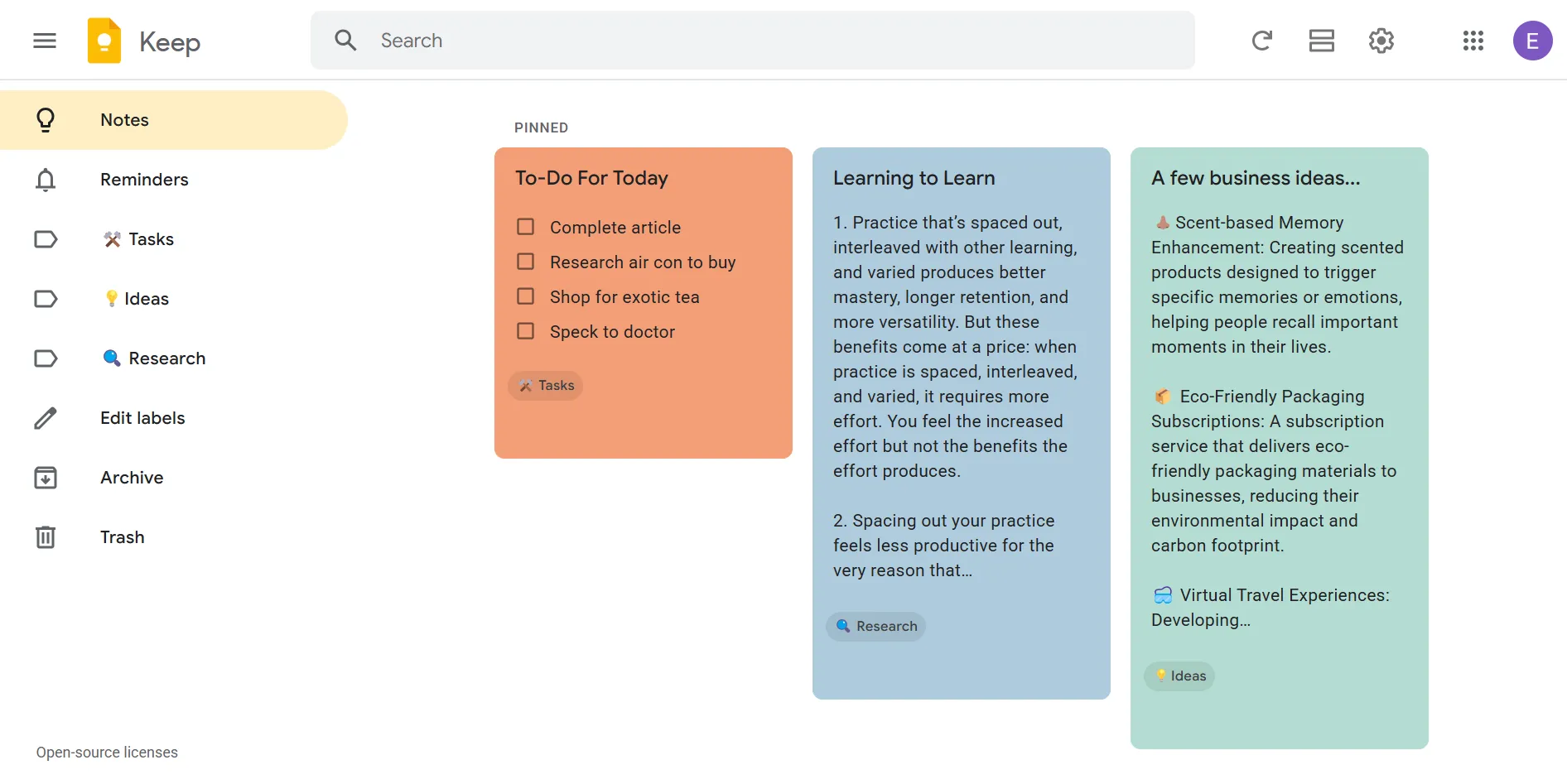 Giao diện Google Keep với các nhãn phân loại ghi chú theo ý tưởng, nghiên cứu và công việc cùng mã màu đỏ, xanh để quản lý ưu tiên.
Giao diện Google Keep với các nhãn phân loại ghi chú theo ý tưởng, nghiên cứu và công việc cùng mã màu đỏ, xanh để quản lý ưu tiên.
Ghi chú có thể dễ dàng chất đống nếu không được xử lý thường xuyên. Vì vậy, mỗi buổi tối, tôi nhận được lời nhắc từ Google Keep để dọn dẹp “hộp thư đến” của mình. Tôi xem xét từng ghi chú, lưu trữ hoặc xóa những mục đã được xử lý. Việc sàng lọc hàng ngày này giúp không gian ghi chú luôn trống và ngăn chặn tình trạng tích lũy quá nhiều ghi chú. Đối với danh sách công việc hàng ngày hoặc dự án có các mốc quan trọng, tôi sử dụng tính năng hộp kiểm (checkboxes). Khi chuyển các ghi chú này sang Google Docs, chúng sẽ trở thành các mục hành động có cấu trúc rõ ràng. Google Docs còn cung cấp nhiều tính năng quản lý tác vụ khác, bao gồm cả khả năng cộng tác theo thời gian thực, giúp tối ưu hóa quy trình làm việc.
Tính năng quét hình ảnh của Keep là một công cụ cực kỳ hữu ích. Tôi thường dùng nó để chụp lại sơ đồ trên bảng trắng hoặc các đoạn văn trong sách. Công nghệ OCR (Nhận dạng ký tự quang học) của Keep sẽ biến các bức ảnh này thành văn bản có thể tìm kiếm. Điều này có nghĩa là tôi có thể gõ một từ khóa và tìm thấy các từ đó ngay cả trong ảnh của mình. Bằng cách coi Keep như một hộp thư đến tạm thời cho những ý nghĩ thoáng qua, tôi đảm bảo không bỏ sót bất cứ điều gì trong một ngày bận rộn.
Chuyển Ghi Chú Thành Thông Tin Vĩnh Viễn Trên Google Docs
Ghi chú có thể dễ dàng bị phân tán khắp Google Drive nếu không có hệ thống rõ ràng. Để khắc phục điều này, tôi duy trì một thư mục riêng biệt dành riêng cho việc ghi chú bằng Google Docs. Bạn hoàn toàn có thể tự tạo cấu trúc thư mục và thư mục con riêng theo ý mình. Một thư mục con thường sẽ chứa các tài liệu liên quan khác như PDF, tệp âm thanh hoặc bất kỳ tệp tải lên nào khác. Việc đặt màu cho các thư mục và thư mục con sẽ giúp bạn dễ dàng phân biệt và tìm kiếm nhanh hơn.
Mỗi tối, tôi mở tài liệu dự án của mình trong Google Docs. Điều quan trọng là phải có một cấu trúc đặt tên nhất quán cho các tài liệu, ngay cả khi chúng có thể tìm kiếm được trên toàn bộ Google Drive. Ví dụ, tôi thường sử dụng định dạng ngày và một từ khóa chính. Chẳng hạn, “2025-05-01_YTuongBaiViet” có thể là tên một tài liệu hoặc một kho lưu trữ thông tin nhạy cảm về thời gian.
Mặc dù có thể nhấp vào “Sao chép vào Google Docs” trên từng ghi chú của Keep, tôi thích phương pháp kéo và thả đoạn ghi chú Keep có liên quan vào tài liệu từ bảng điều khiển bên, hoặc chạm vào tùy chọn “Thêm vào tài liệu” trên Google Keep khi tài liệu đang mở. Phương pháp này giúp quy trình chuyển đổi nhanh chóng và trực quan hơn.
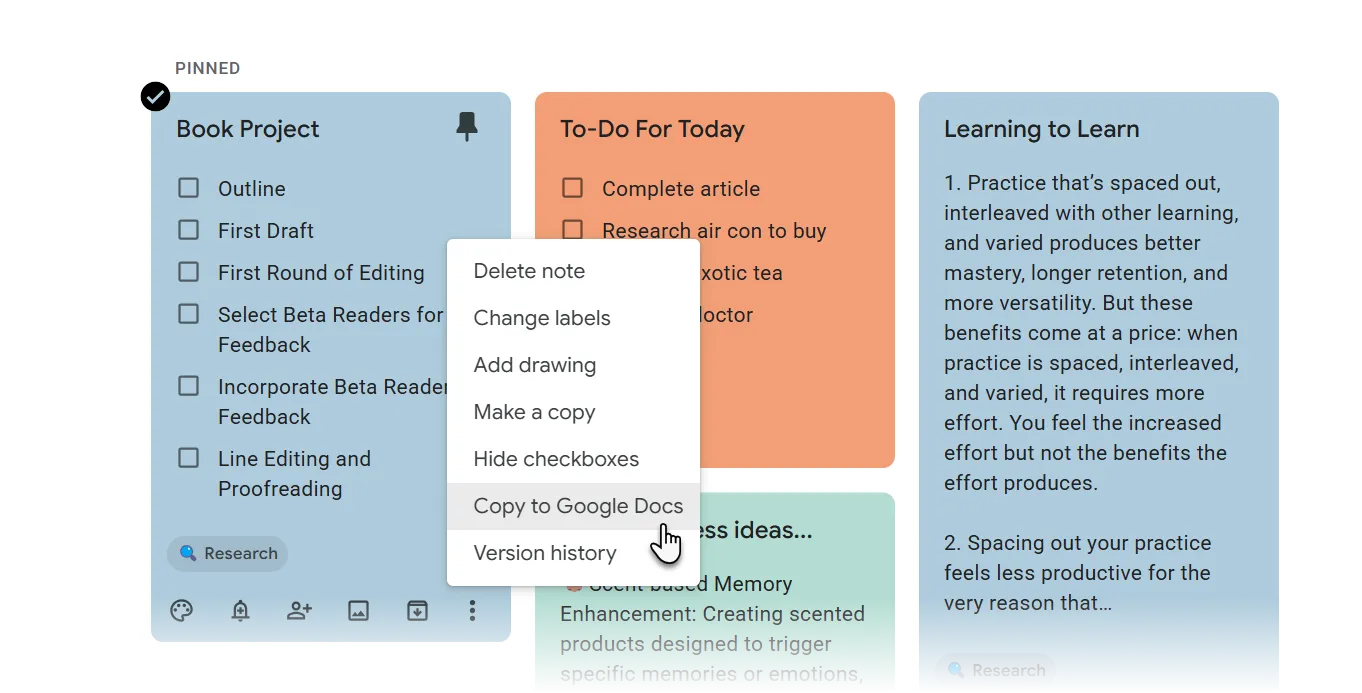 Kéo thả ghi chú từ Google Keep sang Google Docs thông qua bảng điều khiển bên, giúp chuyển đổi ghi chú nhanh thành nội dung chi tiết.
Kéo thả ghi chú từ Google Keep sang Google Docs thông qua bảng điều khiển bên, giúp chuyển đổi ghi chú nhanh thành nội dung chi tiết.
Google Keep có giao diện khá “đơn giản”, nên hầu hết các thao tác định dạng đều được thực hiện trong Google Docs. Chế độ không trang (pageless mode) của Google Docs đặc biệt hữu ích, giúp tôi có trải nghiệm ghi chú liền mạch, không bị gián đoạn bởi các ngắt trang.
Giờ đây, việc sử dụng các tab để chia nhỏ tài liệu lớn thành các phần dễ quản lý hoặc giữ thông tin liên quan lại với nhau mà không cần tạo nhiều tệp riêng biệt trở nên dễ dàng hơn bao giờ hết. Mỗi tab trong một tài liệu Google duy nhất có thể có tiêu đề và nội dung riêng. Mỗi tab cũng có URL riêng, đây là một điểm cộng lớn khi tôi cần liên kết ngược (backlink) các ghi chú để dễ dàng điều hướng.
Trong Docs, tôi sử dụng các kiểu tiêu đề (header styles) làm dấu phân cách các phần. H1 chứa tiêu đề dự án của tôi, H2 đánh dấu các phần chính như “Điểm chính” hoặc “Ý tưởng”, và H3 chia nhỏ các điểm phụ. Có rất nhiều cách sáng tạo để tổ chức một tài liệu Google Docs, và bạn có thể tự thiết kế cấu trúc riêng phù hợp với mình.
Đối với những ghi chú nghiên cứu thực sự dài, tôi thường chèn một mục lục ở đầu tài liệu để dễ dàng điều hướng. Khi có những câu hỏi hoặc các vấn đề cần theo dõi mà tôi chưa thể trả lời ngay, tôi sẽ để lại một bình luận hoặc đánh dấu bằng một biểu tượng cảm xúc. Ngoài ra, việc đặt dấu trang (bookmark) cũng rất tiện lợi để nhanh chóng chuyển từ điểm này sang điểm khác trong tài liệu.
Tôi nhúng các bản phác thảo nhanh hoặc sơ đồ trực tiếp vào Docs để có bối cảnh trực quan. Nếu tôi quét một bức ảnh trong Keep, tôi sẽ sao chép nó vào phần liên quan trong Docs. Điều này biến Docs thành một nơi duy nhất lưu trữ mọi thứ cho mỗi dự án: ghi chú nghiên cứu, bản nháp, danh sách việc cần làm và hình ảnh đều tập trung ở một chỗ. Bạn cũng có thể “trang điểm” cho mỗi tài liệu Google Docs bằng những hình ảnh tiêu đề đẹp mắt, một tính năng dường như Google đã học hỏi từ Notion.
Đồng Bộ, Tìm Kiếm và Đơn Giản Hóa Với Hệ Sinh Thái Google
Mặc dù việc sử dụng Google Keep và Google Docs cùng nhau mang lại nhiều lợi ích, nhưng cũng có một vài hạn chế. Không thể thực hiện tìm kiếm thống nhất trên cả Google Keep và Google Docs cùng lúc. Tuy nhiên, bạn có thể sử dụng bảng điều khiển bên để mở cả hai công cụ và kiểm tra thủ công.
Việc thêm một tác vụ theo dõi vào Google Tasks trực tiếp từ Docs chỉ khả dụng với tài khoản Google Workspace (trước đây là G Suite) hoặc tài khoản trường học. Nhưng bạn vẫn có thể sử dụng bảng điều khiển bên để thêm các tác vụ theo dõi thủ công vào Google Tasks hoặc Lịch Google.
Hệ sinh thái đa phương tiện của Google cho phép tôi tích hợp nhiều loại tài liệu khác nhau: bảng tính, slide trình chiếu, hình ảnh, ghi chú giọng nói, bản đồ, v.v. Tôi tận dụng các lợi ích của Đối tượng được liên kết (trong Google Docs > Công cụ) để chèn biểu đồ, bảng hoặc slide. Bất kỳ cập nhật nào trên tài liệu gốc sẽ tự động đồng bộ hóa với nội dung nhúng đã liên kết trong ghi chú Google Docs, đảm bảo thông tin luôn được cập nhật.
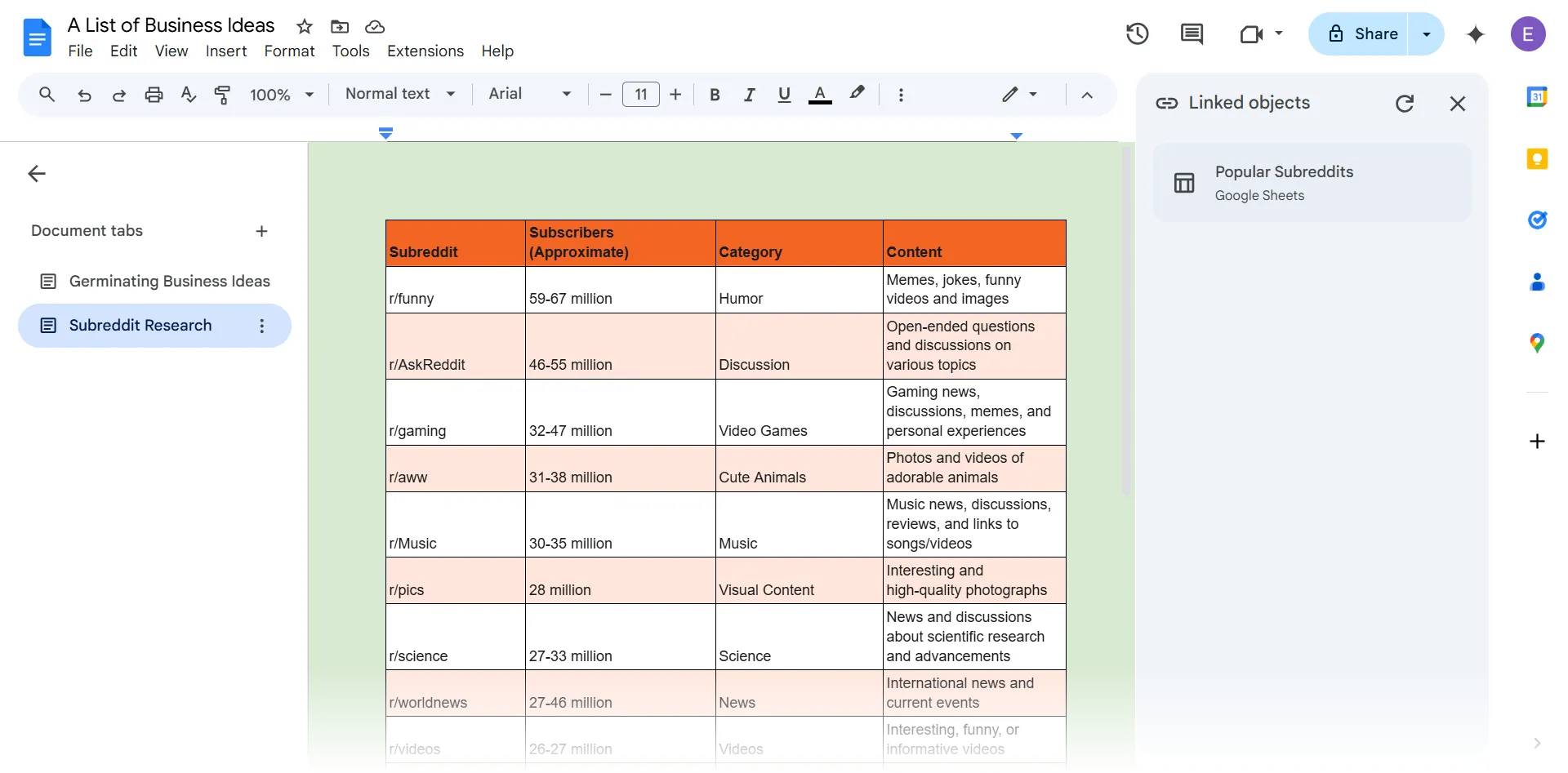 Bảng dữ liệu từ Google Sheets được nhúng trực tiếp vào tài liệu Google Docs, minh họa tính năng liên kết đối tượng trong hệ sinh thái Google.
Bảng dữ liệu từ Google Sheets được nhúng trực tiếp vào tài liệu Google Docs, minh họa tính năng liên kết đối tượng trong hệ sinh thái Google.
Khi đi du lịch, tôi thường bật chế độ ngoại tuyến trong Google Docs. Điều này cho phép tôi làm việc trên máy bay hoặc tàu hỏa mà không cần kết nối internet. Khi tôi kết nối lại, Drive sẽ tự động đồng bộ hóa các thay đổi của tôi. Tôi không phải lo lắng về xung đột phiên bản hay mất các chỉnh sửa quan trọng. Ngoài ra, bạn cũng có thể sử dụng các tiện ích bổ sung AI tạo sinh, chẳng hạn như các ứng dụng nhỏ, để nâng cao khả năng ghi chú của mình trong Google Docs.
Tận Dụng Gemini Để Rà Soát Ghi Chú Của Bạn
Nếu bạn đang sử dụng tài khoản Google cá nhân, bạn không thể truy cập Gemini trực tiếp từ trong Google Drive. Bạn sẽ cần sử dụng chatbot AI này trên một tab riêng biệt. Tuy nhiên, bạn có thể liên kết tệp ghi chú Google Docs của mình với Gemini để rà soát nội dung. Đối với những ghi chú nghiên cứu dài, tôi thường yêu cầu Gemini tóm tắt từng phần tôi viết. Nó sẽ cung cấp một bản tóm tắt rõ ràng, chỉ một đoạn văn, mà tôi có thể tinh chỉnh. Tôi cũng yêu cầu Gemini diễn đạt lại những đoạn văn phức tạp thành ngôn ngữ dễ hiểu hơn, giúp tôi tiết kiệm thời gian khi soạn thảo hoặc chỉnh sửa.
Khi cần những góc nhìn mới, tôi sẽ hỏi Gemini để gợi ý các câu hỏi tiếp theo hoặc đề xuất các tiêu đề phụ. Gemini sẽ quét nội dung tôi cung cấp và bắt đầu tương tác. Tôi sao chép những gợi ý đó vào một tab riêng biệt trong cùng tài liệu. Một trường hợp sử dụng phổ biến khác của tôi là dùng các ghi chú nháp làm điểm khởi đầu để soạn email với sự hỗ trợ của Gemini.
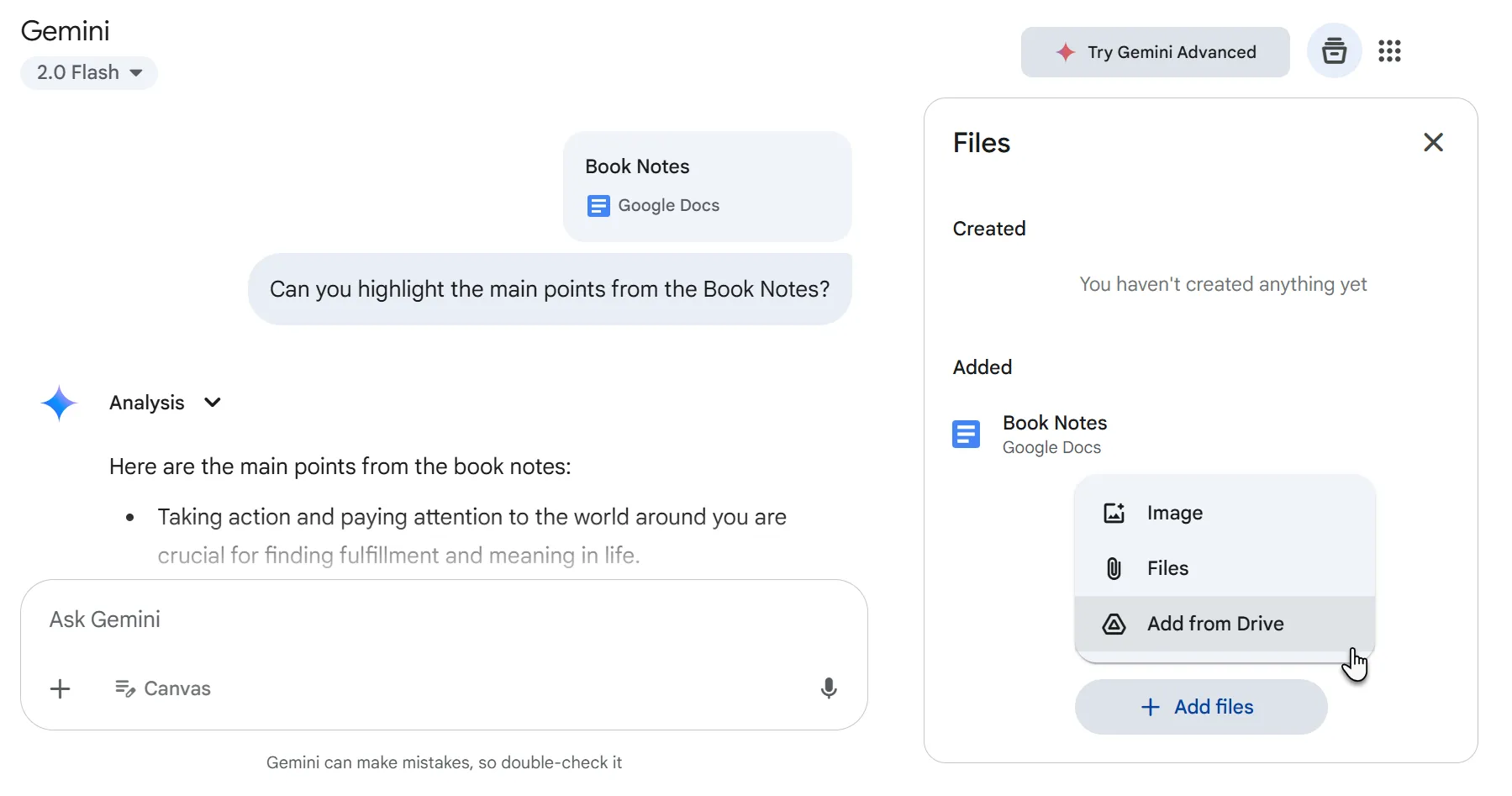 Giao diện Gemini AI tương tác với nội dung từ Google Docs để tóm tắt, phân tích hoặc phát triển ý tưởng từ ghi chú đã có.
Giao diện Gemini AI tương tác với nội dung từ Google Docs để tóm tắt, phân tích hoặc phát triển ý tưởng từ ghi chú đã có.
Tôi thường thử nghiệm và thậm chí yêu cầu Gemini thay đổi góc nhìn của tôi bằng những câu lệnh như:
“Sử dụng tư duy bậc hai và liệt kê các phản biện cho kế hoạch này từ góc độ [vai trò].”
Gợi ý AI của Gemini có thể được sử dụng như một “bảng cộng hưởng”, biến những ghi chú tĩnh, thô sơ thành thứ gì đó tương tác hơn mà không cần thêm công cụ hay tab nào khác. Mặc dù gói đăng ký Gemini Advanced giúp bạn hoàn thành nhiều việc hơn, nhưng Gemini phiên bản miễn phí cũng rất mạnh mẽ và có khả năng giải quyết nhiều tác vụ.
Mẹo Ghi Chú Giúp Hệ Thống Luôn Gọn Gàng
Để duy trì một hệ thống ghi chú hiệu quả và gọn gàng, bạn nên áp dụng một số thói quen và mẹo nhỏ sau:
- Dọn Dẹp Hàng Tuần (10 phút): Mỗi cuối tuần, hãy dành khoảng 10 phút để lưu trữ các tài liệu Docs cũ và dọn dẹp bất kỳ ghi chú Keep nào còn sót lại. Việc này giúp giữ cho không gian làm việc luôn ngăn nắp.
- Quy Tắc Đặt Tên Nhất Quán: Sử dụng định dạng
YYYY-MM-DD_TênDựÁnđể các tệp tự động sắp xếp theo ngày. Điều này giúp bạn dễ dàng tìm kiếm và theo dõi tài liệu theo thời gian. - Tạo Mẫu Tài Liệu: Nếu bạn thường xuyên viết ghi chú theo một phong cách hoặc cấu trúc cụ thể, hãy tạo một tài liệu mẫu và nhân bản nó cho mỗi dự án mới. Ví dụ, việc tạo mẫu ghi chú cuộc họp trong Google Docs là cực kỳ đơn giản và tiện lợi.
- Phím Tắt Ghi Nhanh: Đối với người dùng Android, hãy thêm widget Google Keep vào màn hình chính của điện thoại để tạo ghi chú chỉ bằng một lần chạm.
- Sử Dụng Smart Chips và Building Blocks: Thêm tính tương tác vào ghi chú của bạn bằng Smart Chips và định dạng chúng tốt hơn với Building Blocks trong Google Docs, giúp ghi chú trở nên chuyên nghiệp và dễ quản lý hơn.
Bằng cách tách biệt các ý tưởng thoáng qua (Google Keep) khỏi nội dung viết có cấu trúc (Google Docs), bạn có thể ghi lại thông tin tức thì mà không làm mất đi sự ngăn nắp. Ghi chú một cách có hệ thống là một thói quen cần được rèn luyện. Vì vậy, hãy suy nghĩ về một quy trình làm việc phù hợp với riêng bạn. Hãy giữ cho hệ thống tối giản để các công cụ không cản trở quy trình. Chẳng bao lâu, bạn sẽ cảm nhận được sự bình yên từ hệ thống ghi chú tùy chỉnh của riêng mình, một hệ thống luôn sẵn sàng phục vụ và giữ mọi ý tưởng trong tầm tay.


